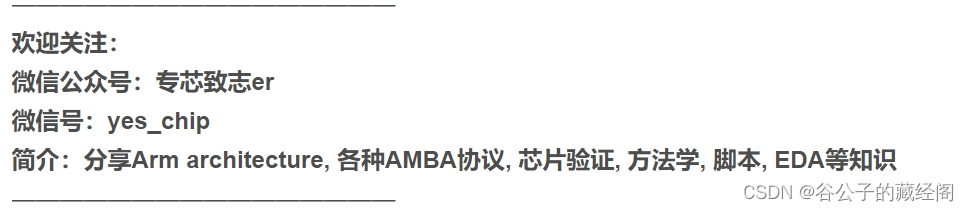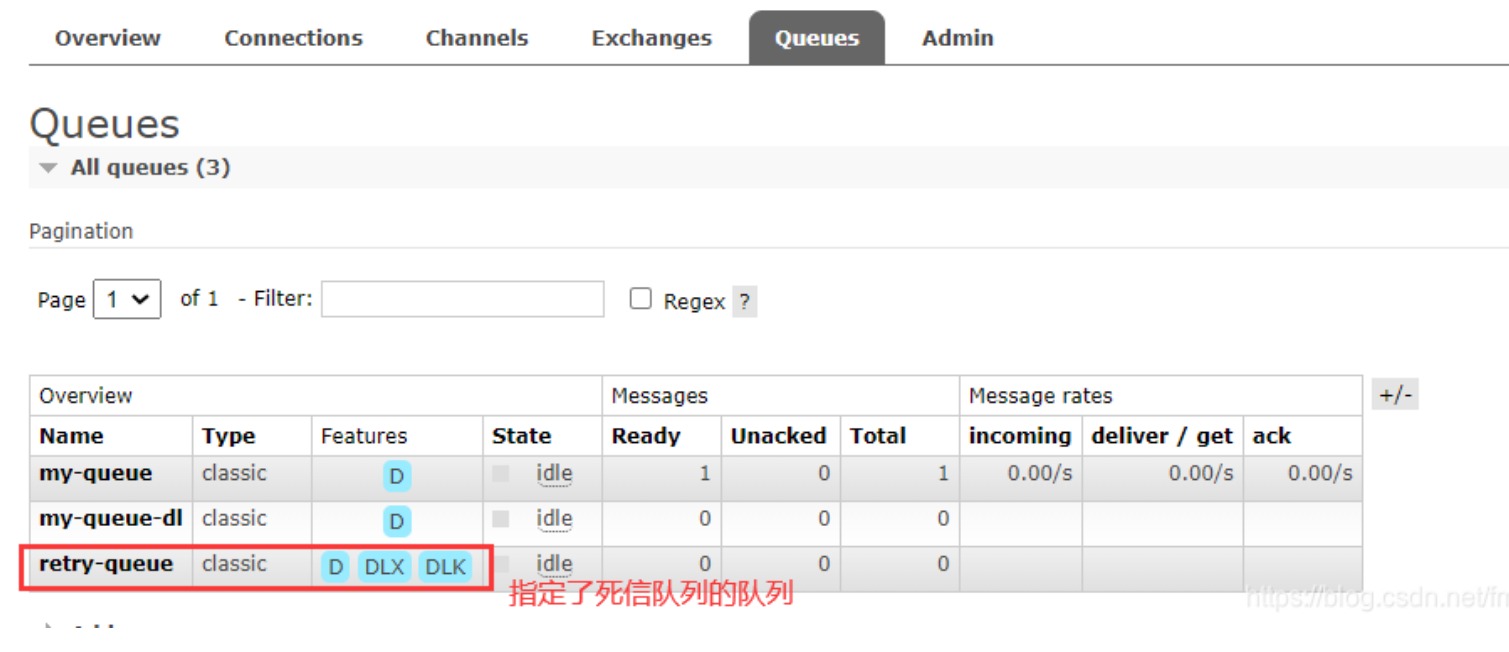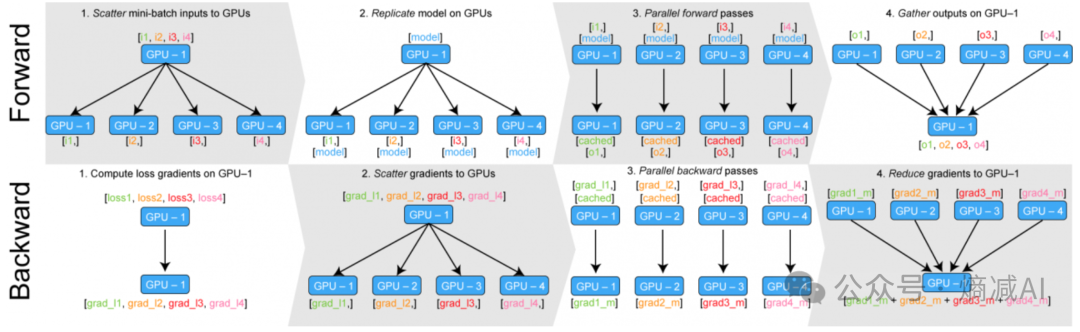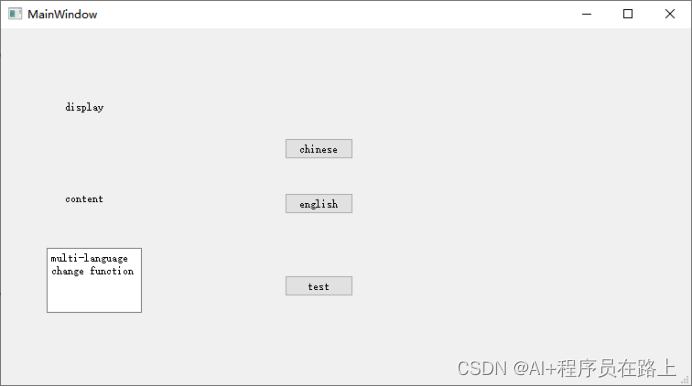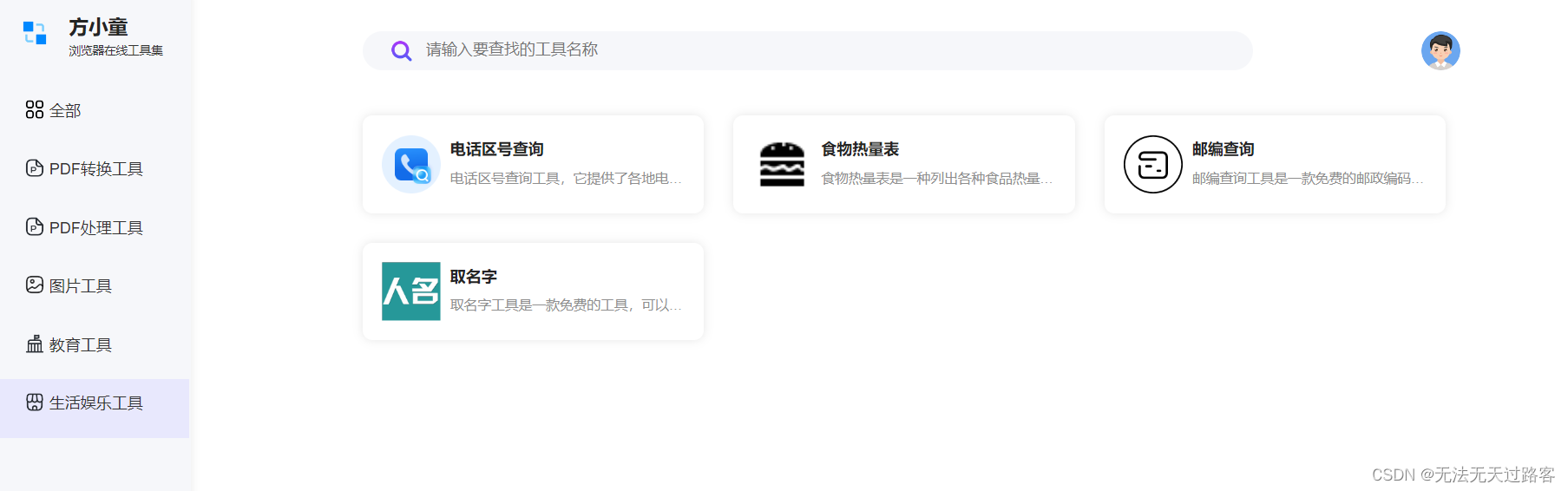Netflix、Bloomberg、MasterClass 和 Coursera 等内容平台在过去几年中蓬勃发展。你知道他们每年的收入有多少吗?根据许多可靠消息来源,他们在 2022 年的收入分别为 316 亿美元、116 亿美元、9490 万美元和 5.28 亿美元。
它们都是会员网站的一些突出例子。如果您是内容创建者,您还可以创建会员网站并立即开展您的业务。本文将提供有关如何使用 WordPress 创建会员网站的自上而下的指南。请注意,Elementor 无法创建会员网站。您需要像 MemberPress 这样强大的插件。
Elementor 和 HappyAddons 可帮助您设计网站页面。事实上,MemberPress 插件会生成一些默认页面。但使用 Elementor,您可以赋予它们令人惊叹的外观,让它们在竞争中脱颖而出。我们将在本文中讨论完整的过程。
目录 隐藏
什么是会员网站?
谁可以创建会员网站?
会员网站的好处
1. 赚钱谋生
2. 建立社区
3. 建立可信的信息源
4.更高的参与度和保留率
如何使用 Elementor 创建会员网站的分步指南
步骤01:设置付款方式
步骤02:制定会员计划
步骤 03:添加帖子内容并将其发布到会员网站
步骤04:添加视频教程并将其发布到会员网站
步骤05:将课程内容添加到会员网站
步骤06:添加规则
步骤 07:创建一组会员计划来构建定价页面
步骤08:定制定价表
为什么要使用 HappyAddons?
有关如何创建会员网站的常见问题解答
创建一个会员网站需要多少钱?
会员网站必须具备哪些功能?
会员网站可以提供哪些类型的内容?
我可以在会员网站上使用哪些最佳付款方式?
如何在会员网站办理取消订阅和退款?
关于会员网站的最终总结
什么是会员网站?
会员网站是一种允许用户通过付费来查看内容或享受服务的网站。他们提供优质内容,如教育课程、教程、数字产品、网络研讨会、新闻档案、辅导等。
一些会员网站根据多种条件提供访问权限或试用期。试用期结束后,他们必须升级到高级计划才能继续访问高级内容。会员网站遵循不同类型的定价模型。例如:
- 免费增值
- 一次费用
- 定期订阅
- 按内容付费
- 累计定价
谁可以创建会员网站?
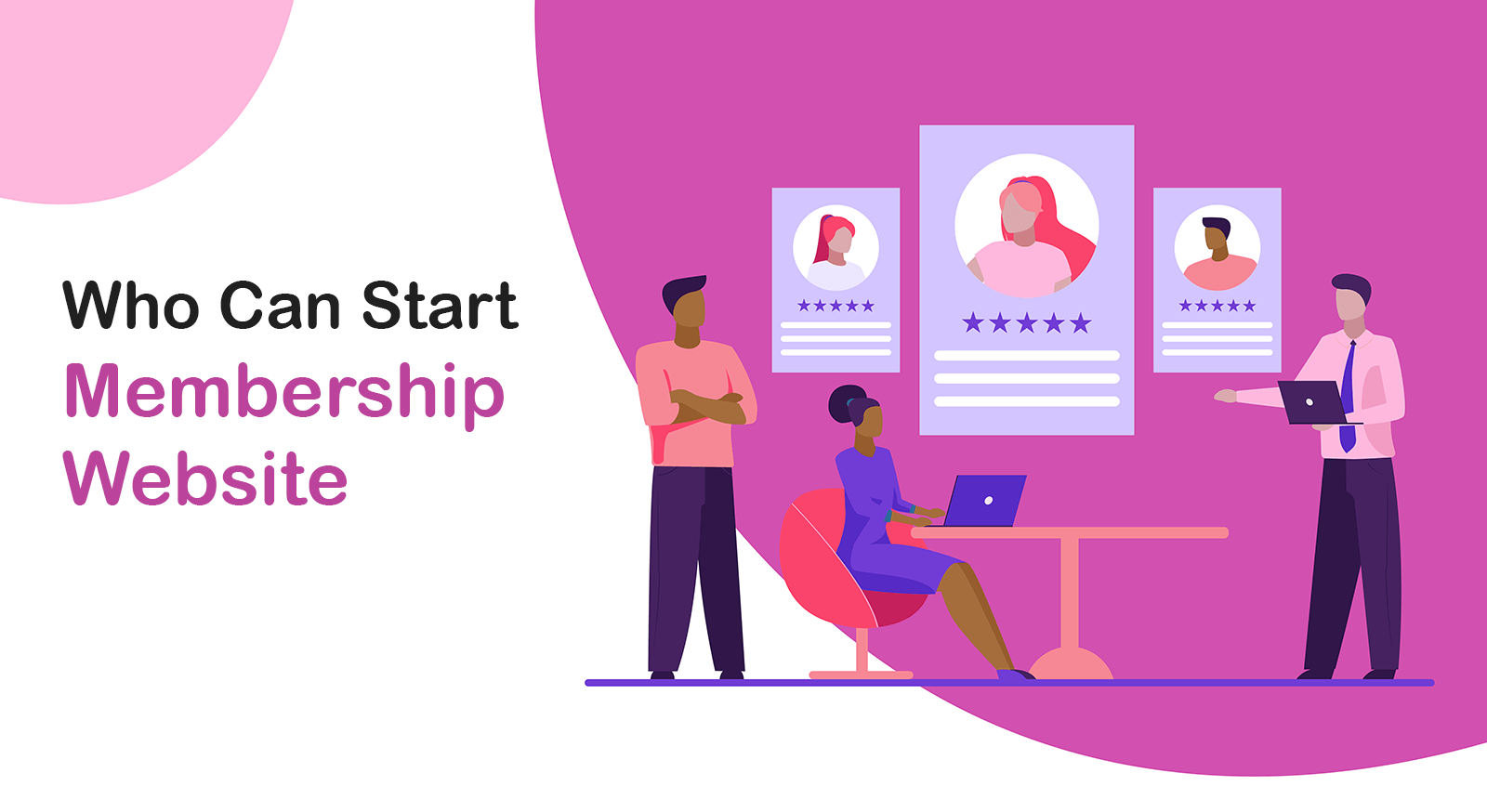
会员网站主要销售数字产品、流媒体节目和教育内容。如果您有能力创建像这样有市场需求的有价值的内容,就可以开始创建会员网站。因此,您可以选择您有兴趣和专业知识的任何利基市场。例如:
- 视频流
- 艺术与摄影
- 科技博客
- 商业咨询
- 音乐流媒体
- 体能训练
- 技能发展课程
- 语言辅导
会员网站的好处
创建会员网站可以为您带来许多经济上和非经济上的好处。以下是一些值得一提的要点。
1. 赚钱谋生
根据 MemberPress 2021 年的一份报告,49.12% 的会员一年收入达到六位数。5.26% 的收入为七位数。如果您可以创建高要求的内容,那么您也可以。
2. 建立社区
一旦您的网站拥有大量受众并发展成为一个社区,您就可以允许其他品牌在您的平台上推广其产品,以换取佣金。
3. 建立可信的信息源
由于会员网站自动获得大量流量并销售原创产品,搜索引擎赋予它们域名权限。这使它们成为可靠的信息来源。
4.更高的参与度和保留率
如果您能够连续创建优质内容,客户可能会订阅您的平台以获取新鲜的新商品。它可以提高参与度、保留率和收入。
想让您的访问者在您的 WordPress 网站上提交优质内容吗?也有让您的WordPress 前端帖子提交更轻松的简单方法。
如何使用 Elementor 创建会员网站的分步指南
希望您的域名已准备就绪,并且 WordPress 已安装在您的五店云网站上。接下来,在您的网站上安装并激活下面提到的插件。
- MemberPress
- Elementor
- HappyAddons
- HappyAddons专业版
安装这些插件后,请按照下面描述的部分和步骤进行操作。
步骤01:设置付款方式
- 导航至MemberPress > 设置 > 付款。
- 单击添加付款方式。
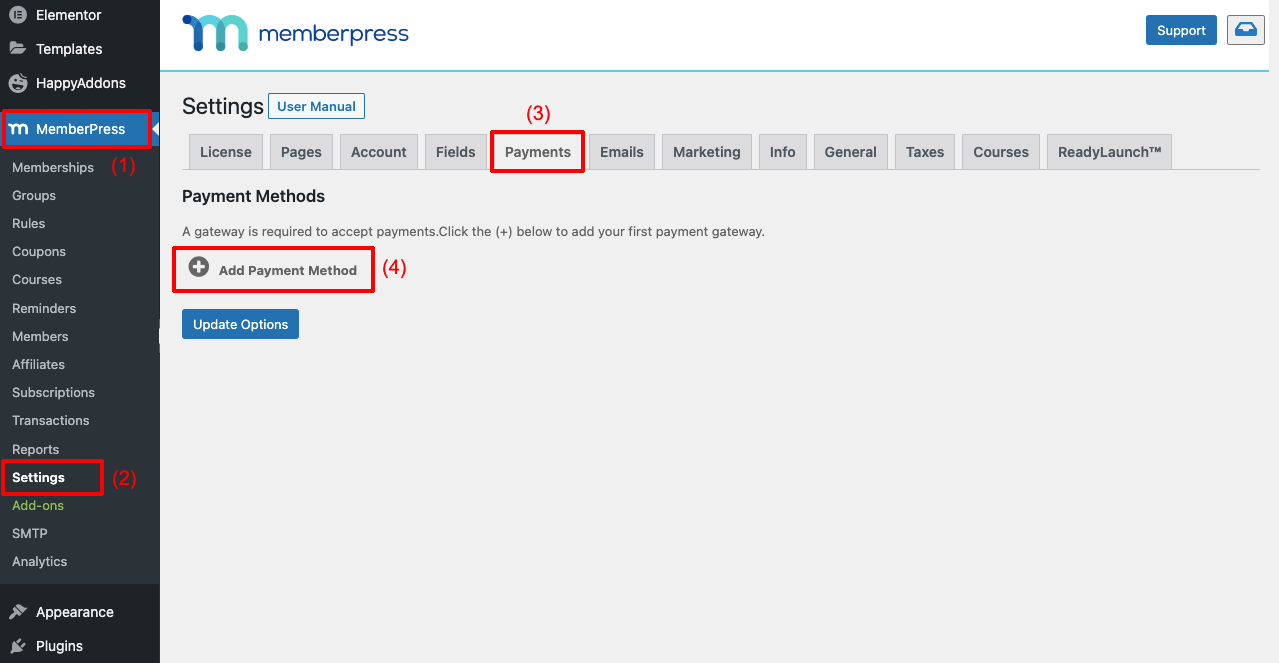
- 您将打开一个部分。
- 在网关旁边,您将看到多个付款选项的下拉列表。
- 选择您想要的
- 您可以根据需要为其指定名称。
- 例如,如果您选择Stripe,您可以将其命名为“使用信用卡付款”。
- 最后,单击您选择的付款方式的按钮。

- 它将把您重定向到 MemberPress 页面。
- 使用您的凭据登录。
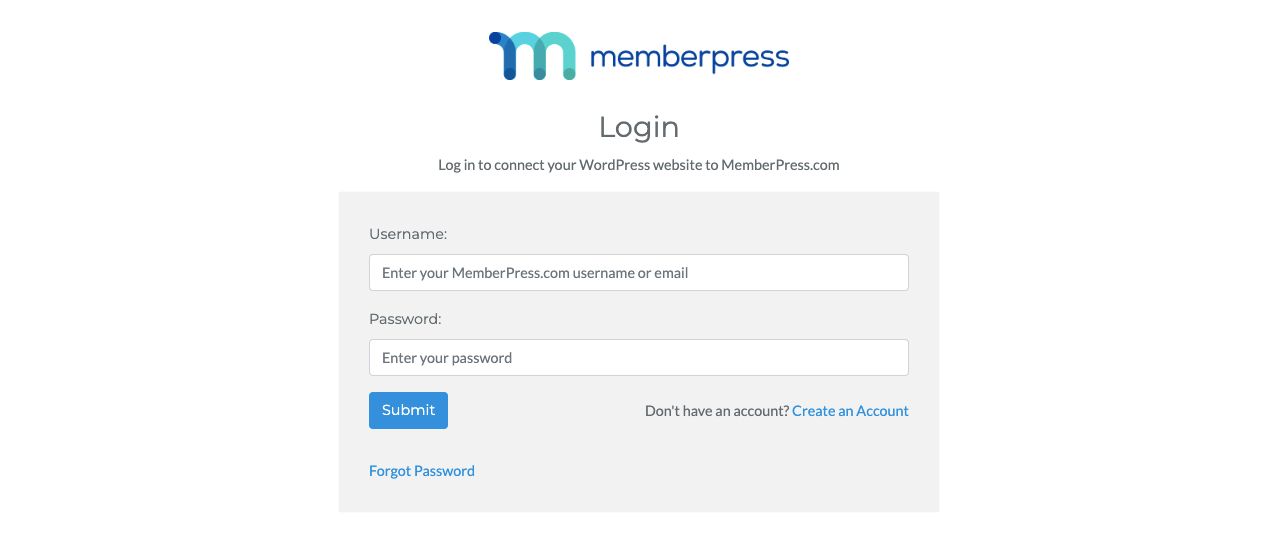
- 添加您的 Stripe 帐户并单击继续按钮。
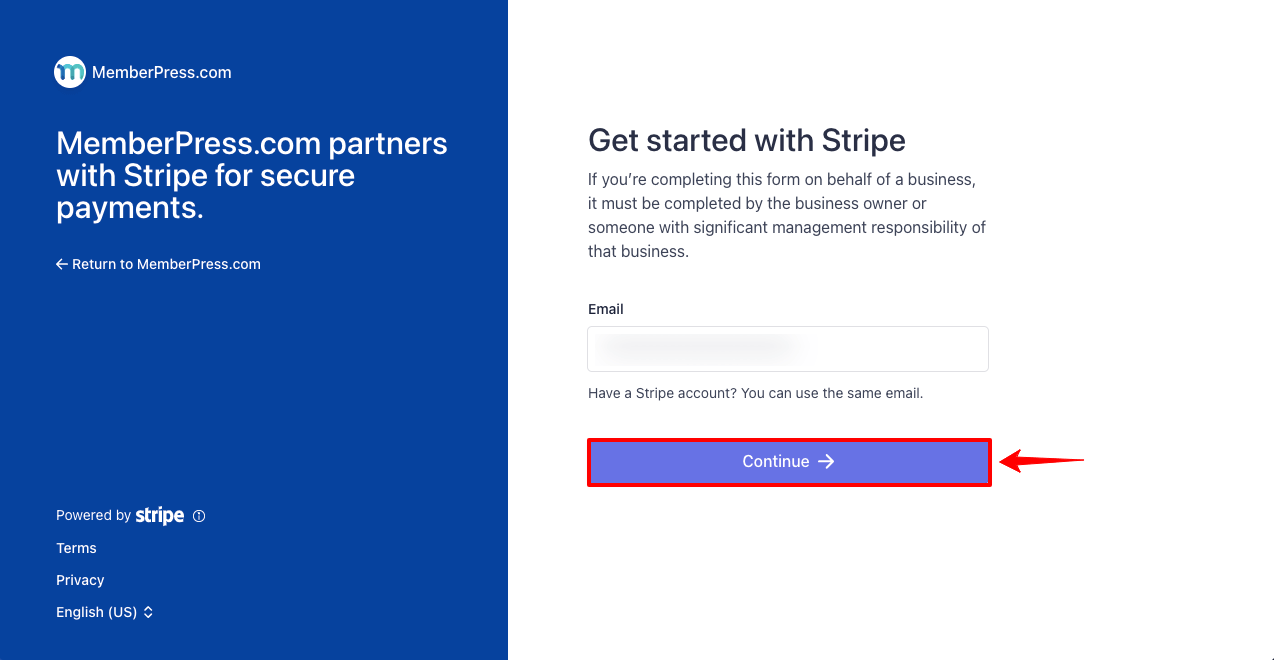
- 您会看到 Stripe 帐户已连接到您的会员网站。
- 您可以通过这种方式将其他付款方式连接到您的网站。
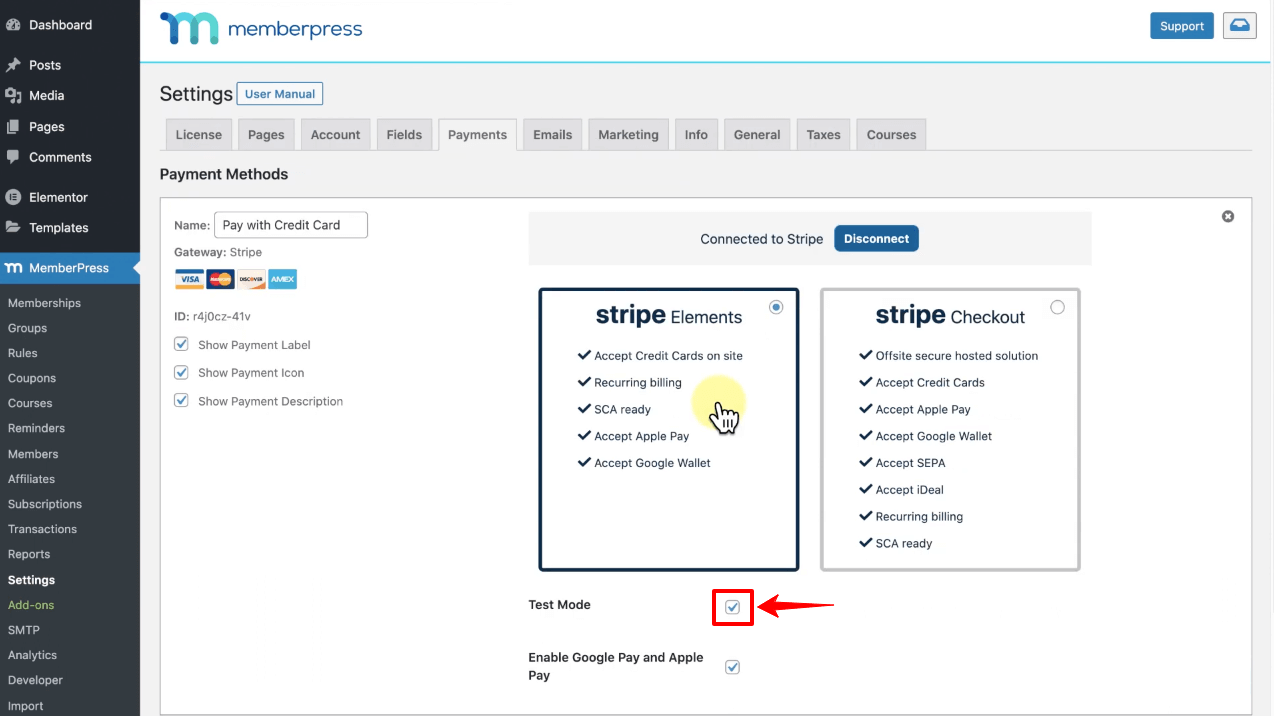
步骤02:制定会员计划
- 转到MemberPress > 会员资格。
- 单击添加新的。它将在屏幕上打开以下页面。
- 为您的会员计划命名。
- 正确查看会员条款。
- 设置价格、计费类型和间隔。
- 如果您想添加试用期,请勾选试用期复选框。
- 您将获得添加试用持续时间和试用尝试次数的选项。
- 最后,点击“发布”按钮,向下滚动页面一点。

- 以同样的方式,通过单击添加新创建另一个会员计划。
- 点击最后的“发布”按钮,再次向下滚动一点。
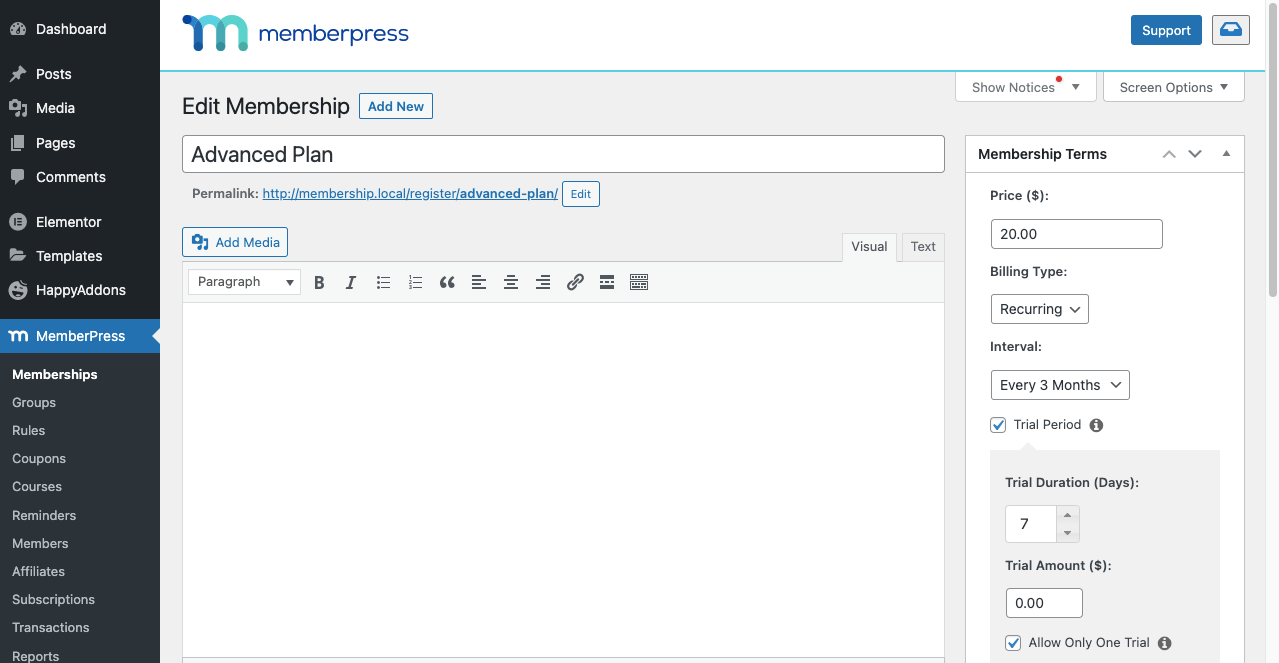
步骤 03:添加帖子内容并将其发布到会员网站
您可以将几乎任何类型的帖子内容上传到您的会员网站。例如新闻文章、食物食谱、学术问题解决方案等。
- 如果它们是“帖子内容” ,请从“帖子”选项创建并发布它们。
- 确保添加标签来指定哪些是付费的,哪些是免费的。
- 这将有助于使我们以后的任务变得更容易。
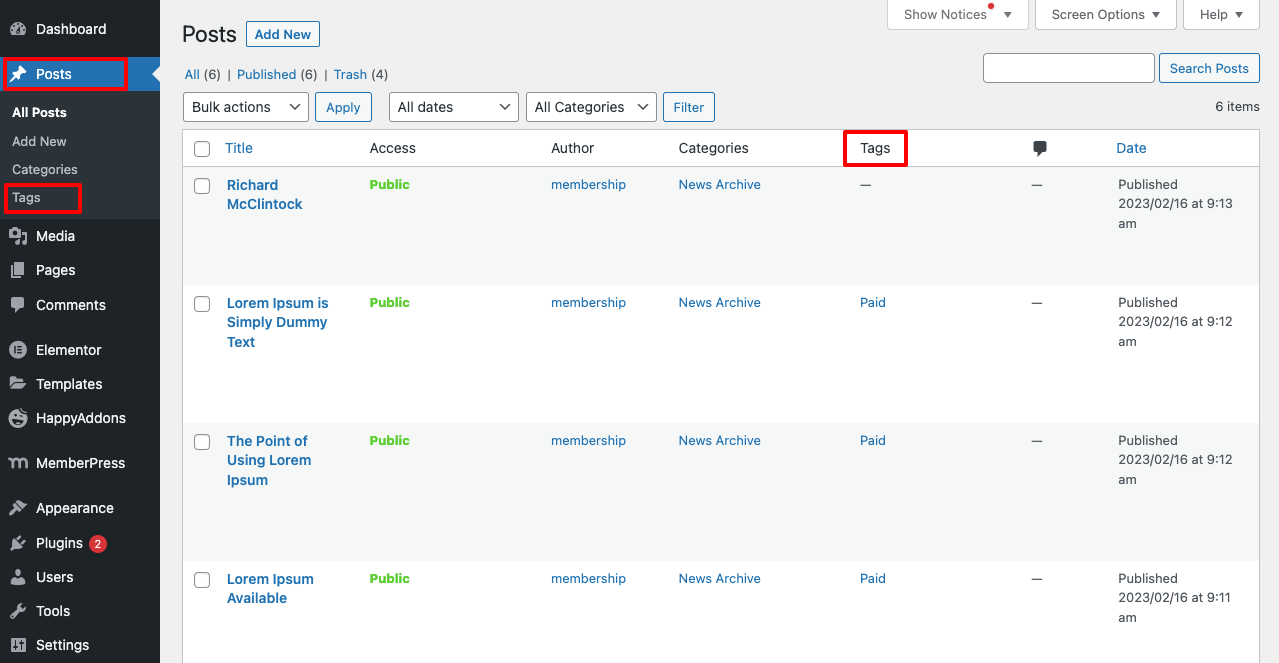
# 将这些帖子嵌入页面
为什么需要页面?如果您的网站涵盖多个主题的帖子内容,您可以使用页面单独呈现它们。让我们看看如何做。
- 转到页面 > 添加新的。
- 为页面命名。
- 单击使用 Elementor 编辑。
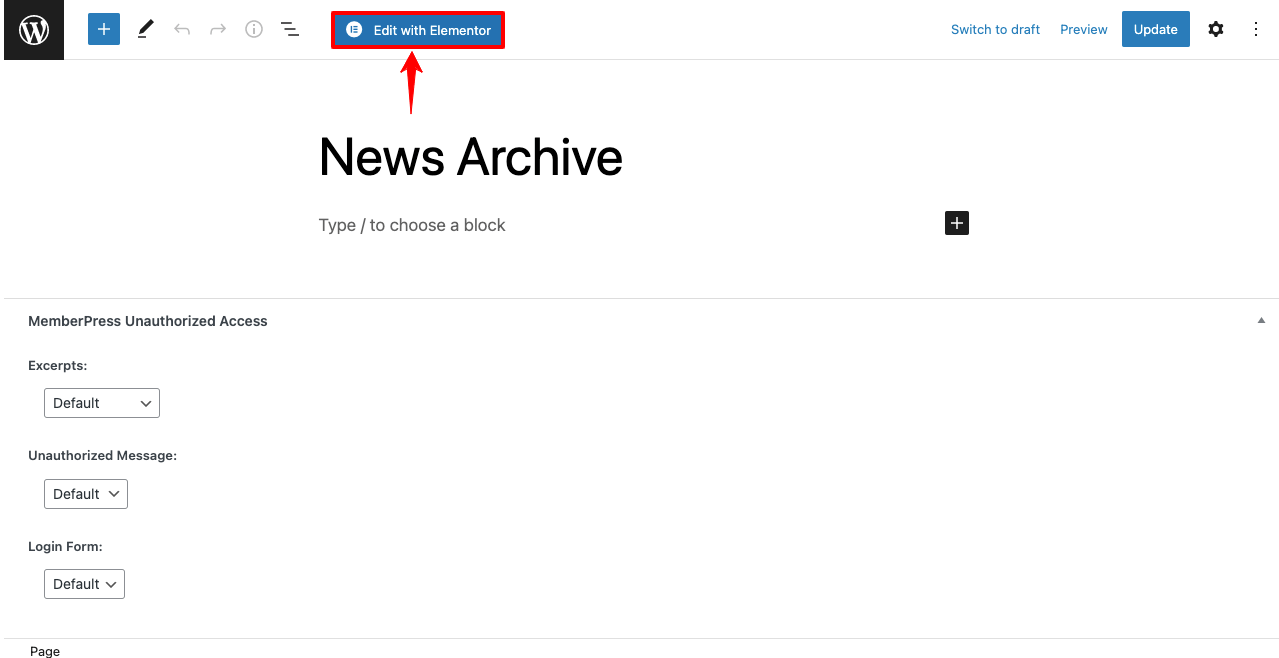
- 在搜索框中输入“帖子网格” 。
- 您将获得下面的小部件。将其拖放到 Elementor 画布上。
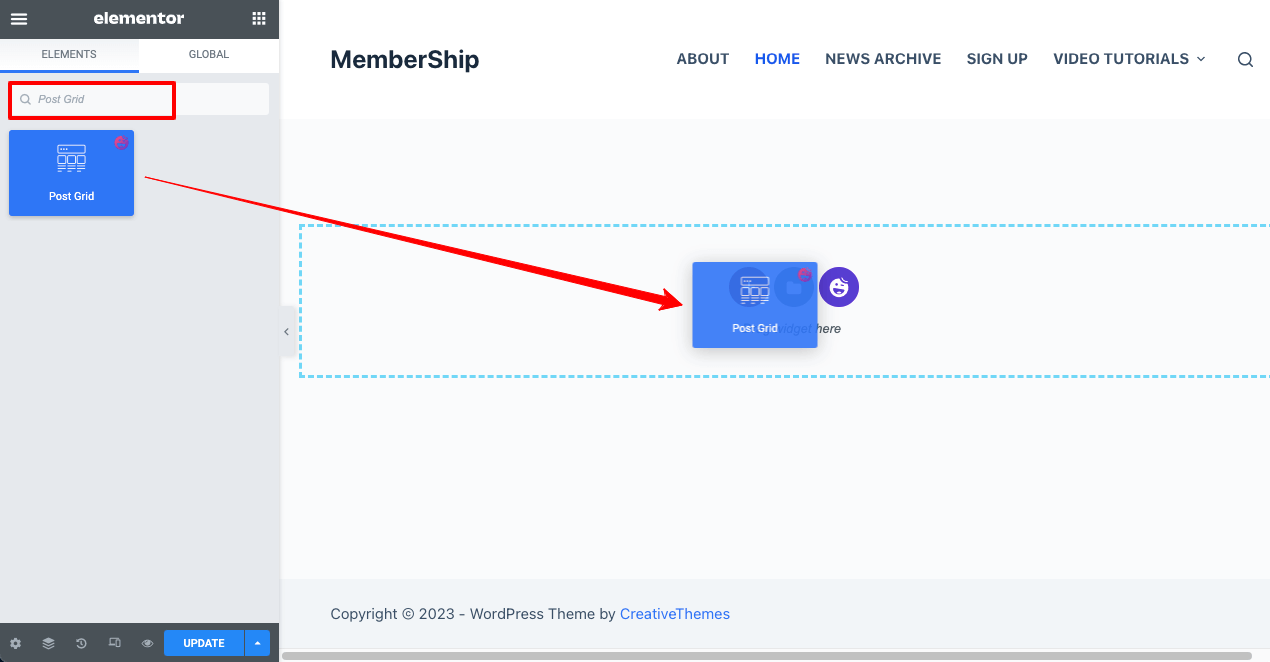
- 默认情况下,每页仅显示三个帖子。
- 从每页帖子中,指定要在此页面上显示的帖子数。
- 我们指定了十个帖子。
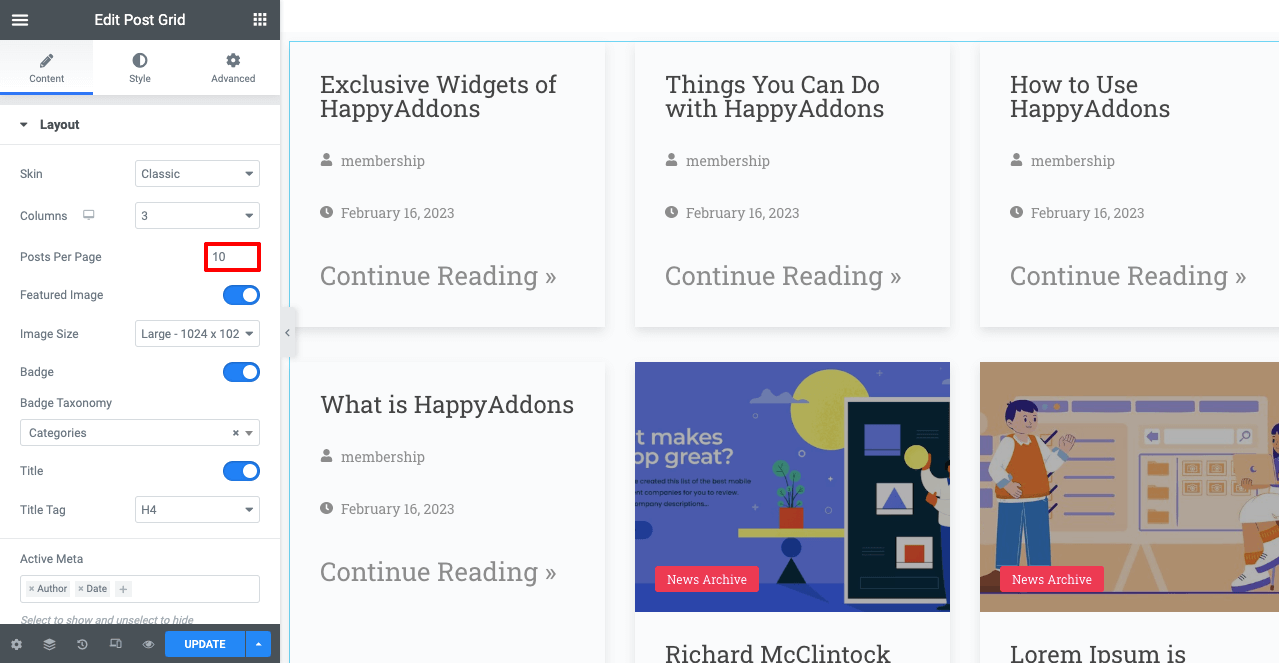
注意:您还记得您通过“帖子”选项创建了新闻和视频教程内容吗?默认情况下,所有类型的内容都会显示在 Elementor Canvas 上。由于此页面仅适用于新闻档案,因此您只需指定新闻内容。
- 转到布局 > 徽章分类。
- 选择类别。
- 然后,导航到“查询”>“包含依据”框。
- 选择术语。
- 在术语框中添加新闻档案。
您只会看到屏幕上显示的新闻内容。
- 现在,通过“内容”>“布局和样式”选项,您可以修改布局、字体样式、元素之间的空间等,以创建精彩的页面外观。
- 我们不会向您详细展示该过程,因为这需要很长时间。希望你能自己做。
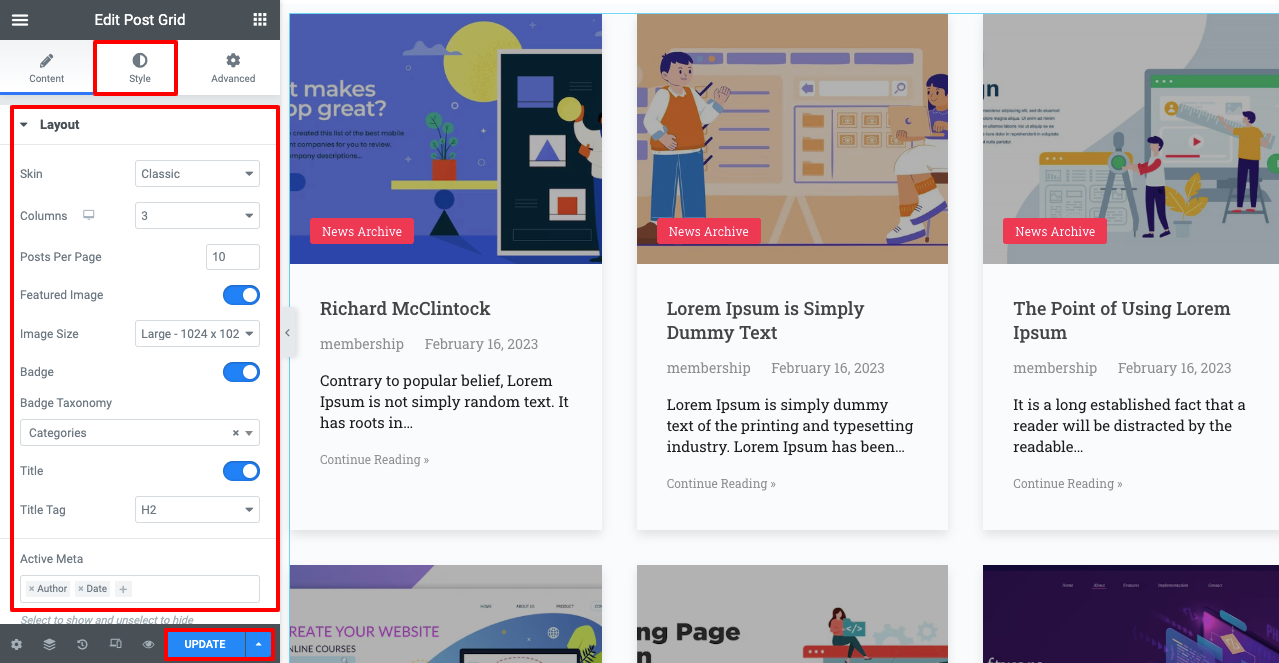
- 完成后,您需要检查页面是否完全适合移动设备。
- 单击Elementor 面板页脚中的响应模式。
- 检查其布局对于台式机、平板电脑和移动设备是否同样完美。
- 如果有任何问题,请根据需要编辑布局。但就我们而言,该页面是完美的。
- 完成所有编辑后,单击Elementor 面板页脚中的发布/更新按钮。
步骤04:添加视频教程并将其发布到会员网站
您也可以从帖子部分添加和发布视频教程。但可能与帖子内容有冲突。这就是为什么最好创建用于发布视频内容的页面。但是,如果您想发布一系列教程,您可以为每个视频创建子页面并将它们放在父页面下。
- 转到页面部分。
- 您可以看到列表中已存在名为“视频教程”的页面。
- 我们将使用它作为新创建的子页面的父页面。
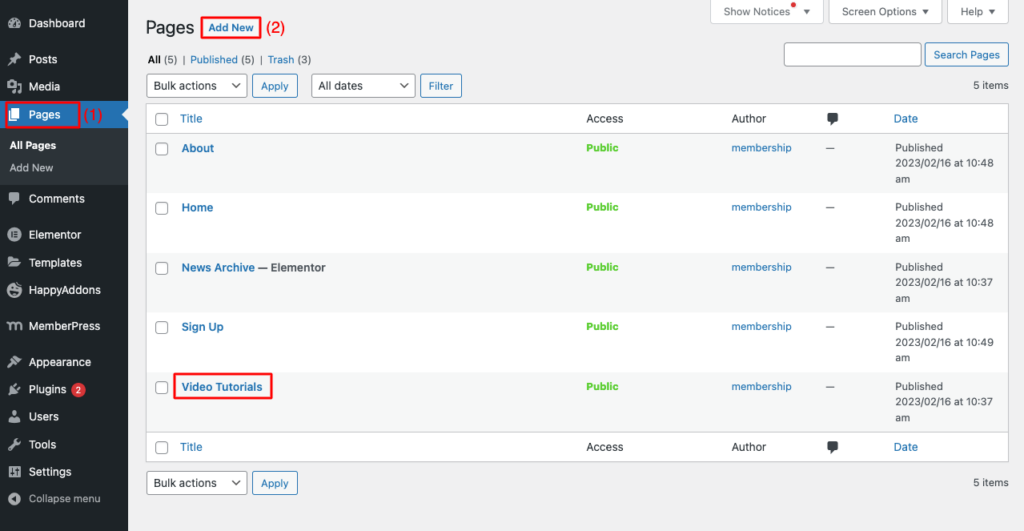
- 单击添加新的。
- 为该页面命名(确保该名称类似于您的视频教程)。
- 在PARENT PAGE部分添加父页面名称。
- 点击发布按钮。
注意:现在,您可以使用古腾堡块编辑器或 Elementor 上传视频教程。让我们使用 Elementor 来实现。点击“使用 Elementor 编辑”按钮。
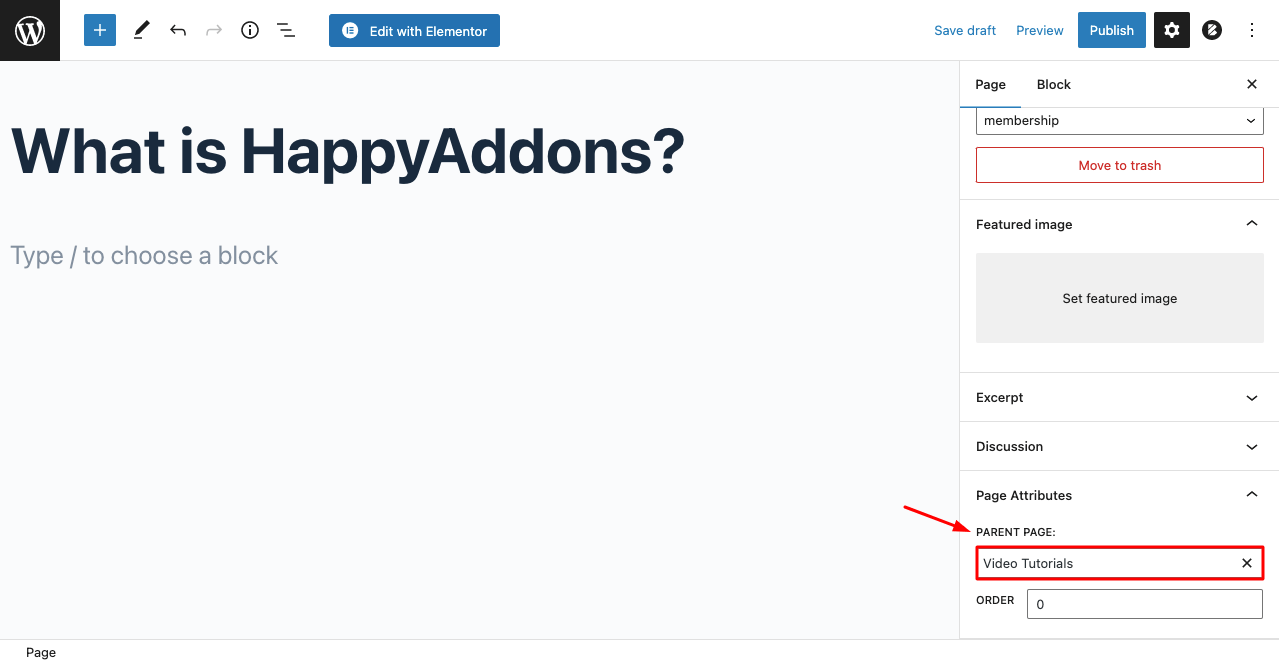
- 您将打开 Elementor Canvas。
- 找到视频小部件。
- 将其拖放到画布上。
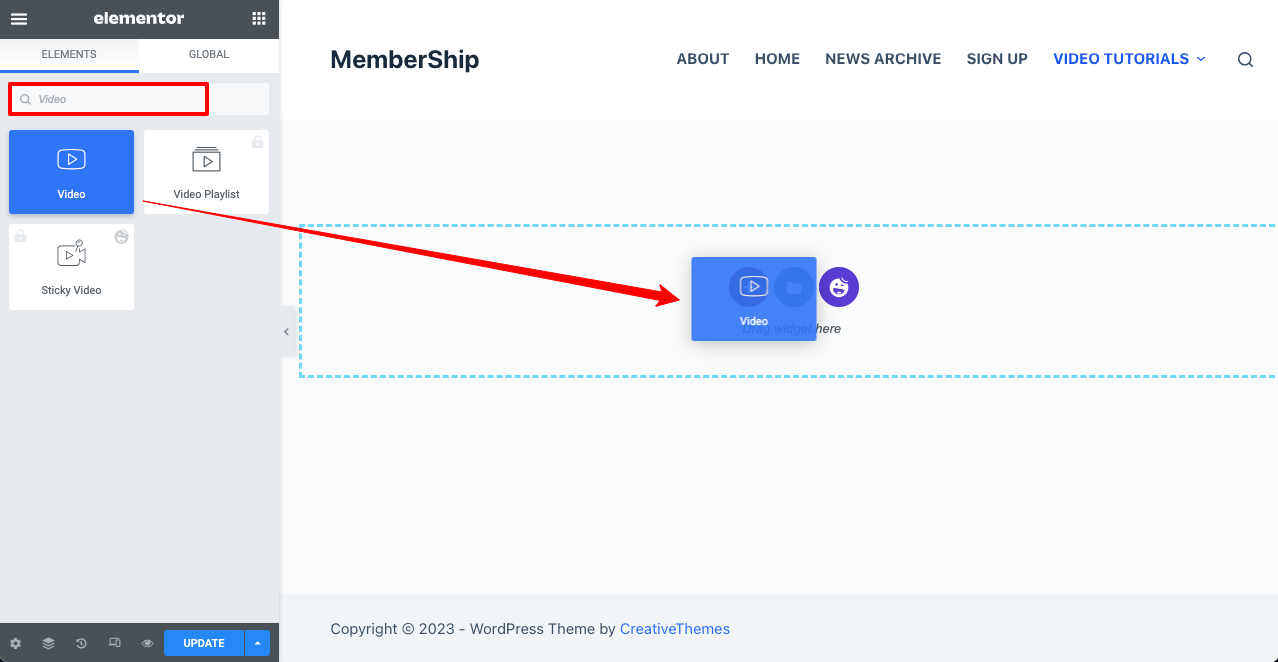
- 选择自托管以从媒体文件或您的驱动器上传视频。
- 从“选择文件”选项上传您的视频。
- 定义开始时间(可选)。
- 从视频选项中,启用自动播放、在移动设备上播放等。
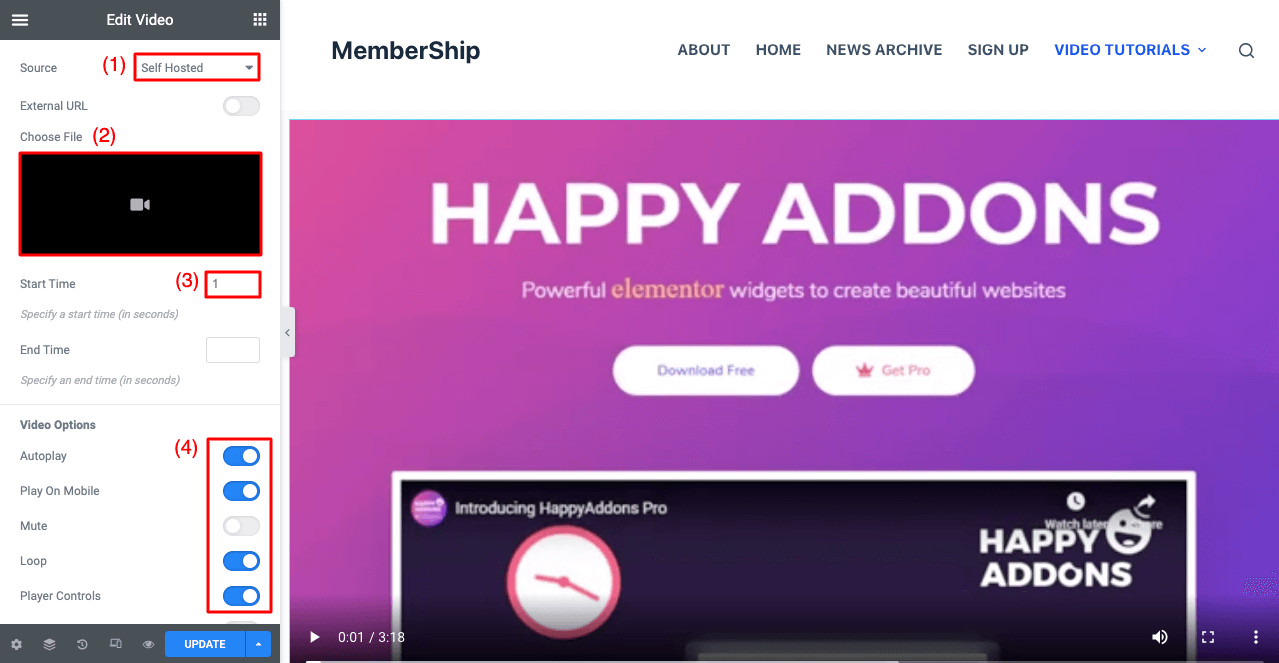
- 您可以使用视频内容上方的标题小部件添加标题。
- 您还可以添加文本编辑器小部件来简要总结其下方的视频。
- 完成后,点击发布/更新按钮。
- 同样的方法,继续创建其他页面。
- 来到页面部分。
- 您将在父页面下方看到子页面。
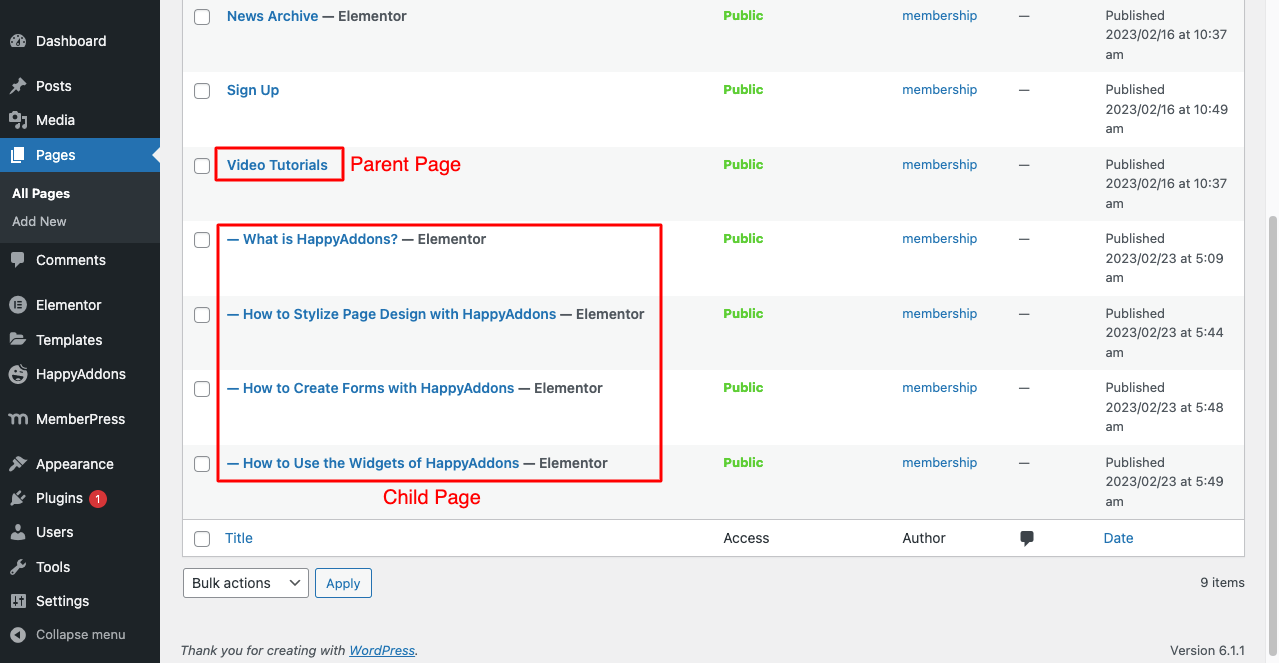
最后,您必须将所有这些子页面嵌入到父页面上。您可以使用 Elementor 来设计此页面。但现在,我们将使用 WordPress 块编辑器来完成此操作。
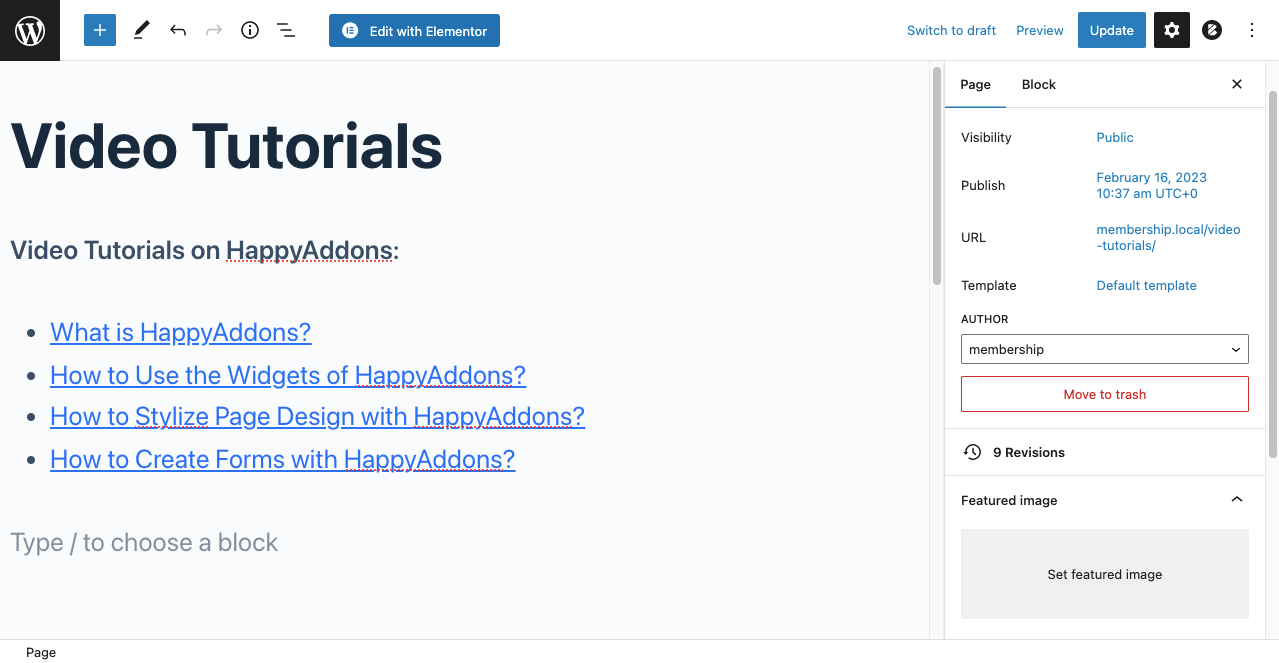
步骤05:将课程内容添加到会员网站
MemberPress 具有令人兴奋的功能,可让您处理课程内容。要做到这一点:
- 转到MemberPress > 课程。
- 安装并激活 MemberPress 课程插件。
- 希望你能自己做。
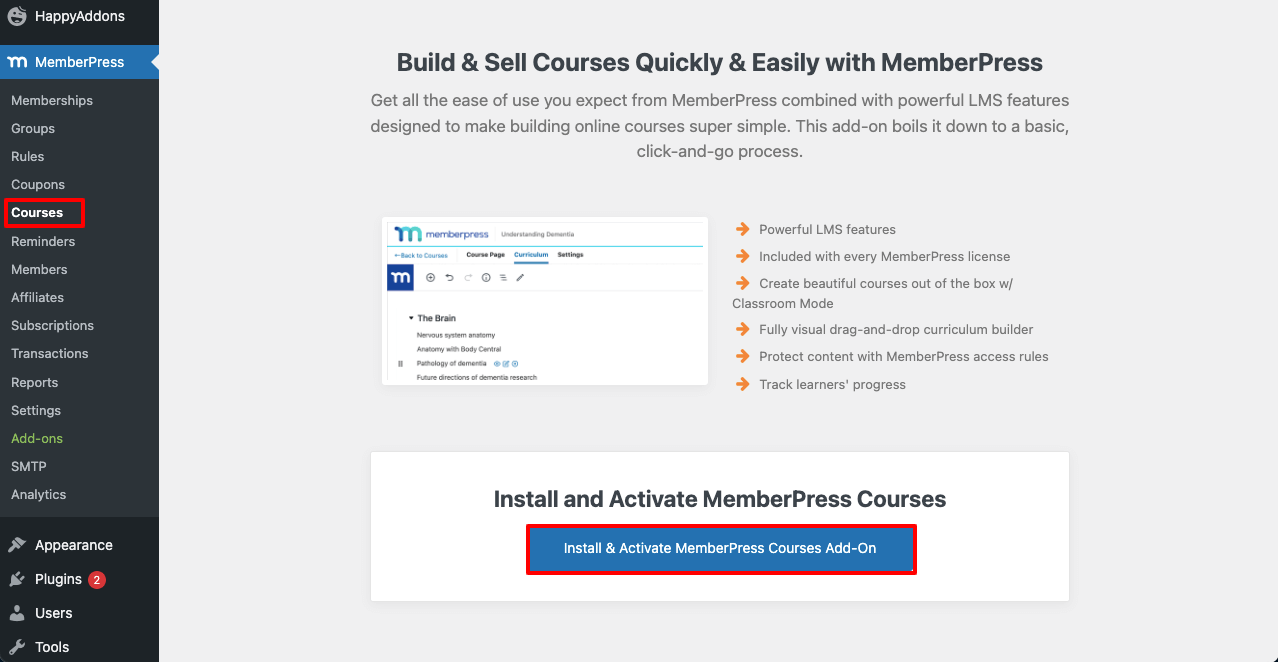
*** 特别提示:MemberPress 为您提供许多其他附加组件。转至MemberPress > 插件并选择启动站点所需的插件。
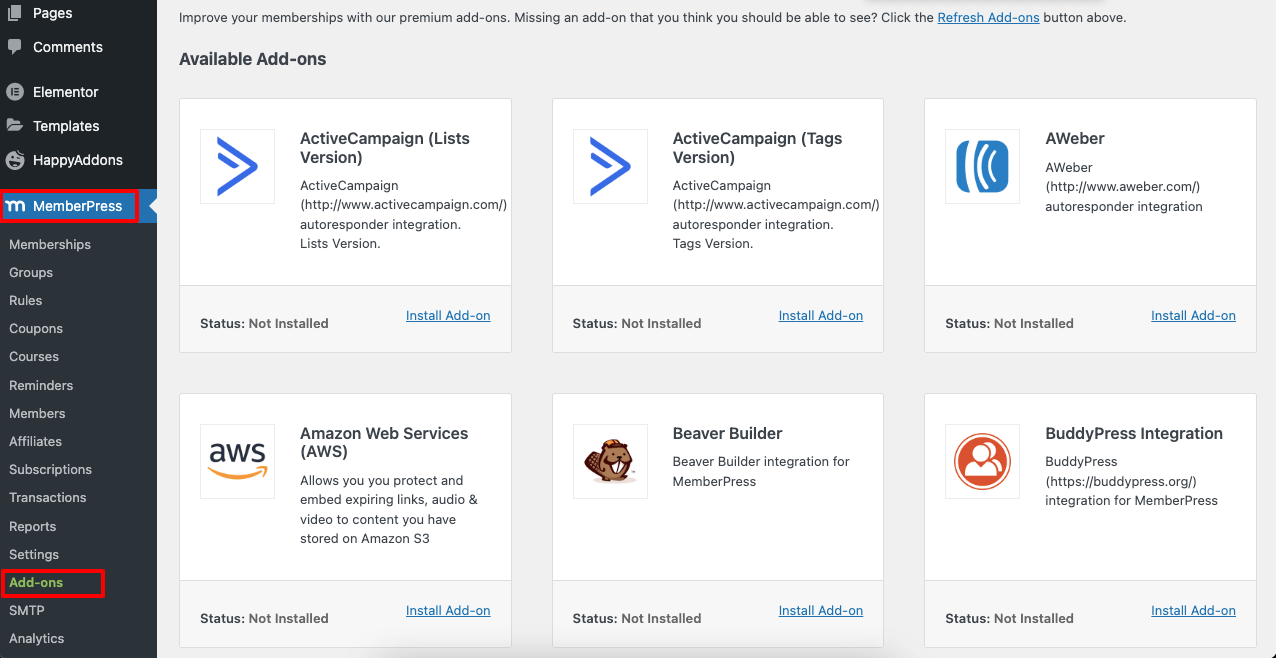
- 启用课程插件后,转到MemberPress > 课程。
- 单击“新增”并添加所需数量的课程。
- 不要忘记添加课程标签。
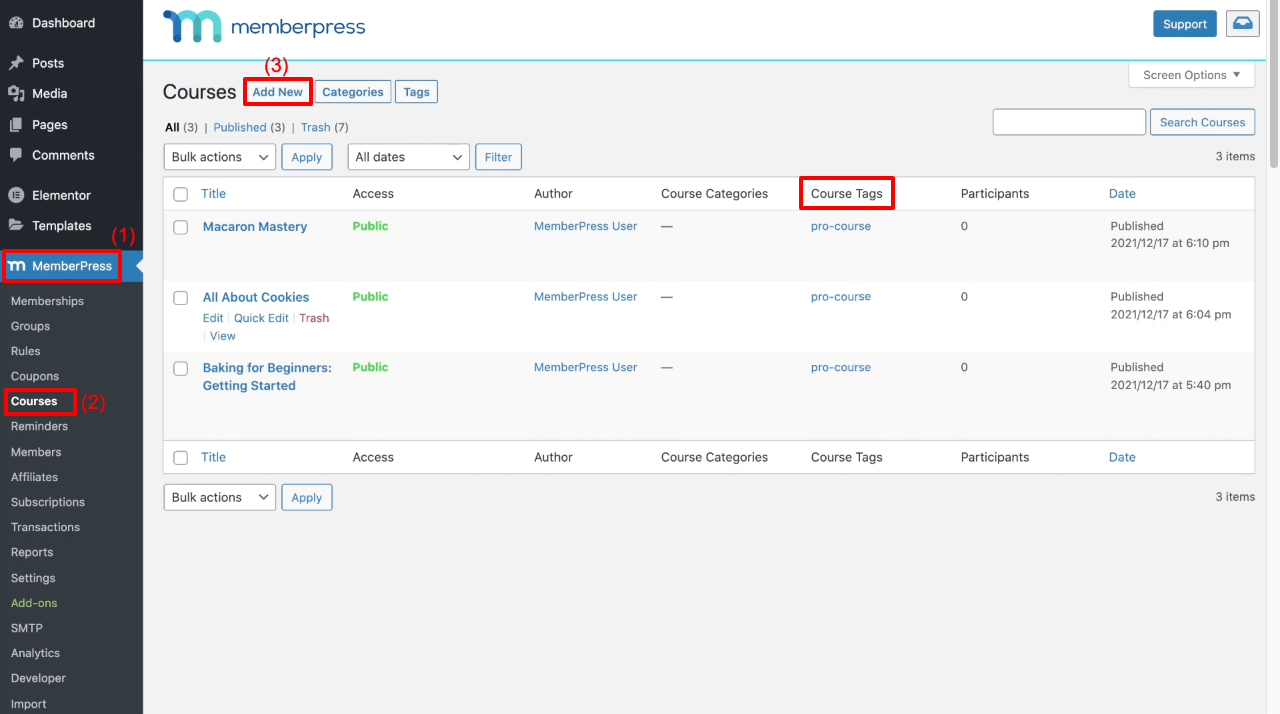
步骤06:添加规则
规则将使任何人都可以探索免费内容,而高级帖子则仅供专业用户使用。让我们看看如何向我们刚才创建的不同类型的内容添加规则。转到MemberPress > 规则 > 添加新规则。
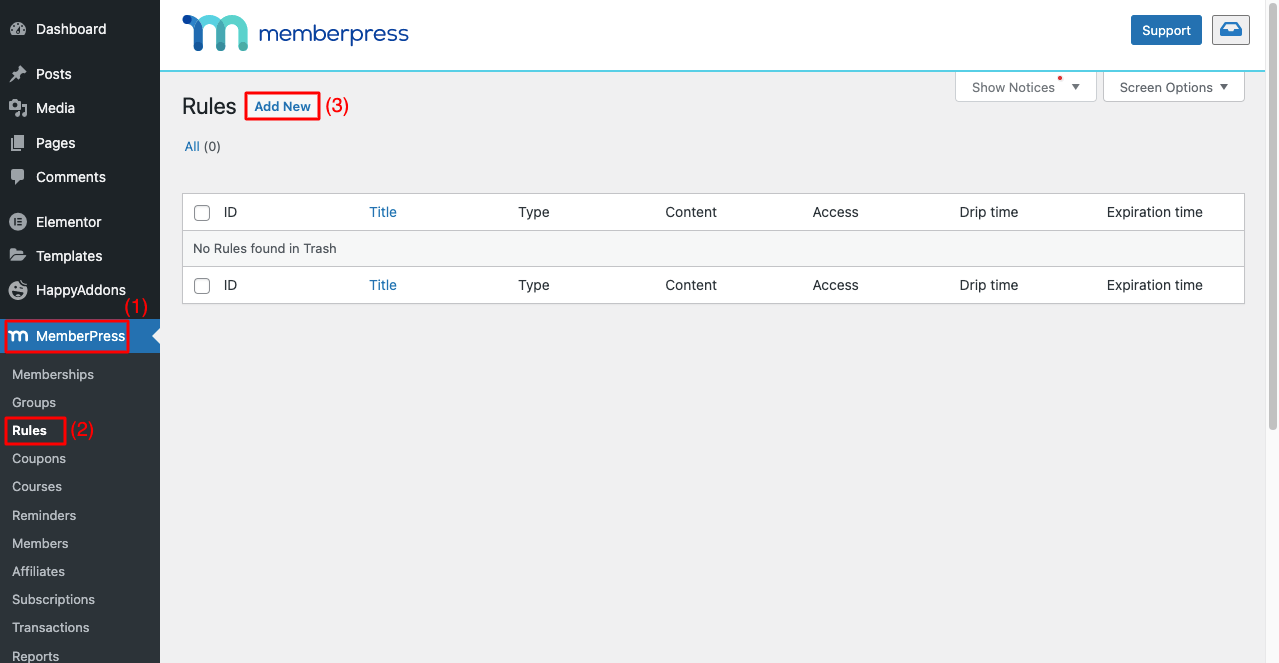
# 添加规则发布内容(新闻档案)
- 选择所有标记的内容。
- 输入您用于定义高级帖子的标签(付费) 。
- 选择会员资格。
- 最后点击“保存规则”按钮。
请观看下面的视频进行快速演示。
# 向视频内容添加规则(视频教程)
- 单击顶部的“添加新项” 。
- 选择的子页面。
- 输入父页面名称(视频教程)。
- 选择会员资格。
- 最后点击“保存规则”按钮。
请参见下图。
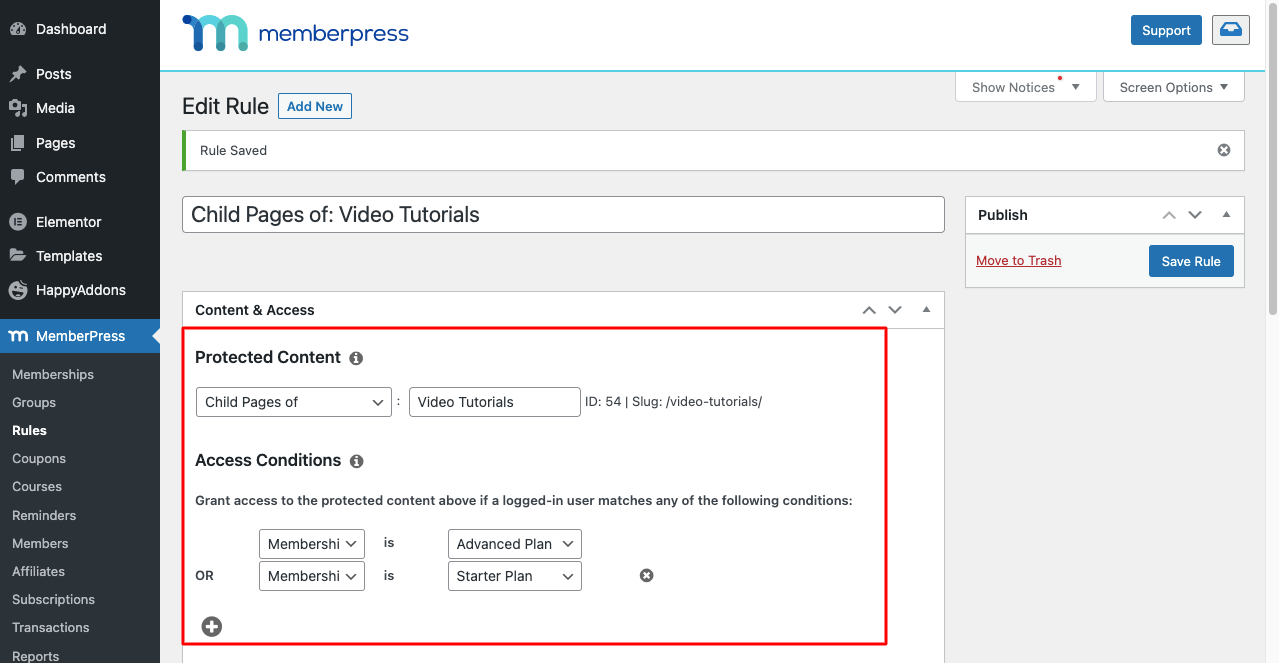
# 将规则添加到课程内容(视频教程)
- 单击顶部的“添加新项” 。
- 选择带有课程标签的课程。
- 输入标签(pro-course)。
- 选择会员资格。
- 最后点击“保存规则”按钮。
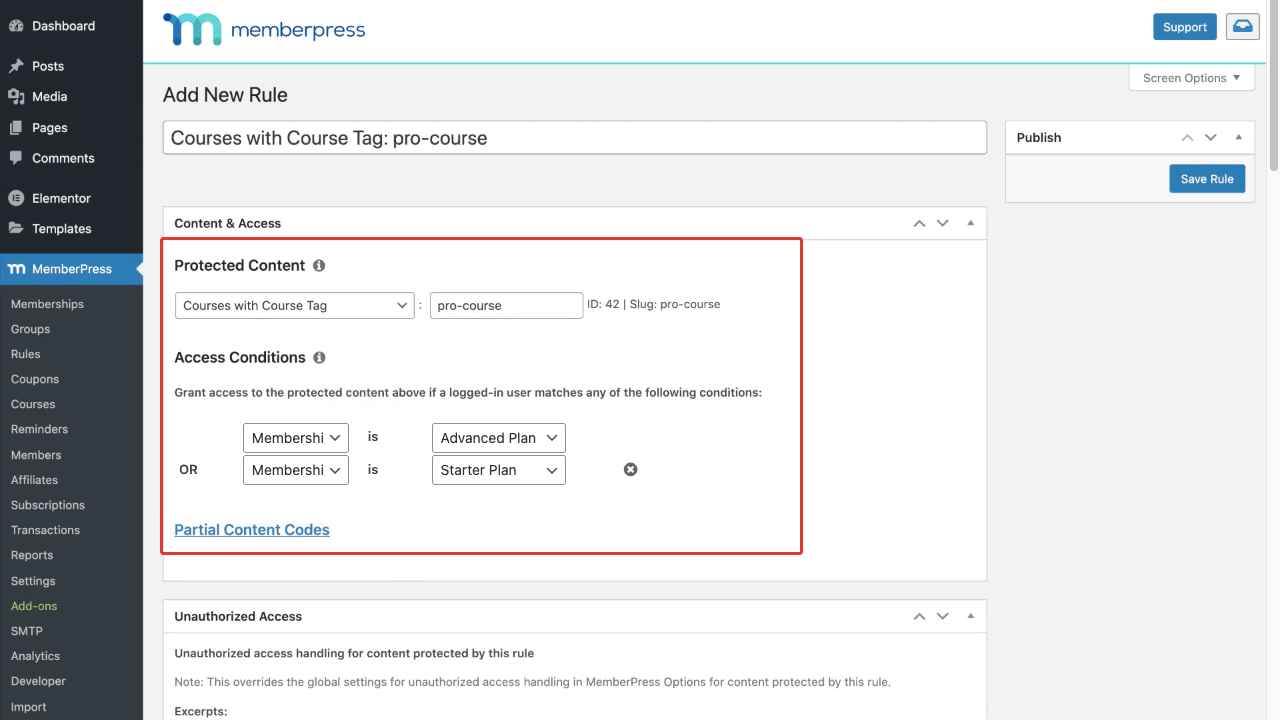
步骤 07:创建一组会员计划来构建定价页面
- 转至MemberPress > 群组 > 添加新成员。
- 为其命名(入门版和高级版)。
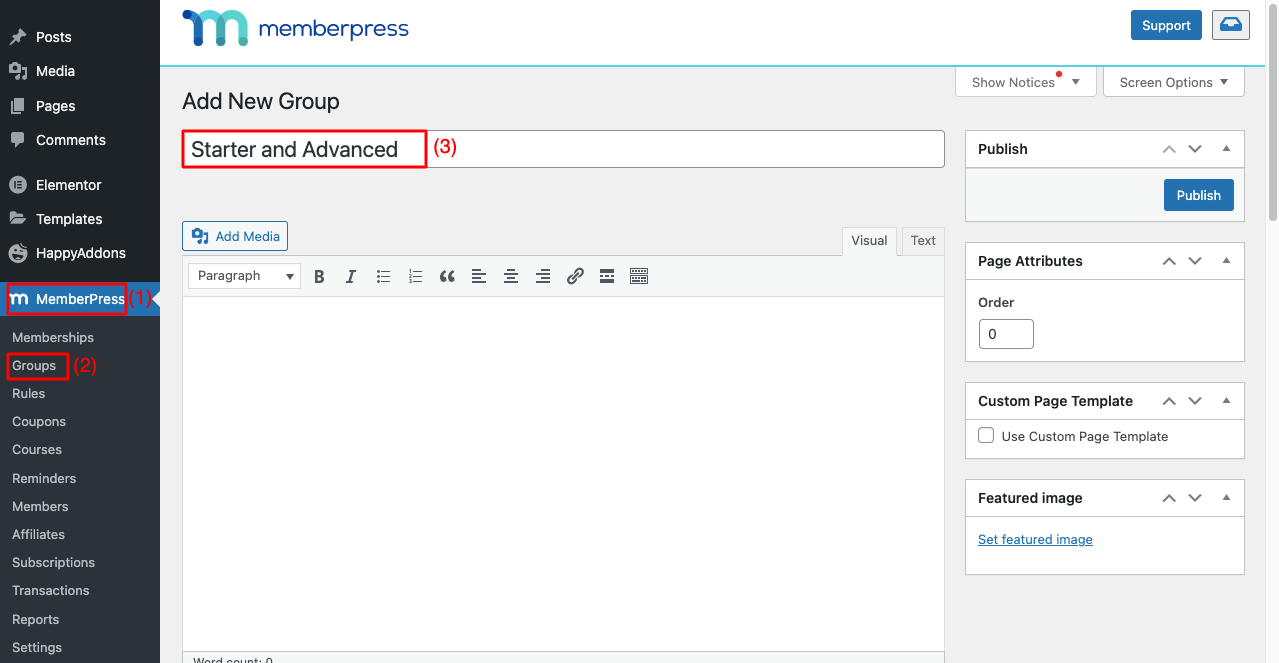
- 向下滚动一点。
- 单击加号 (+)图标添加会员计划。
- 选择您想要的主题。
- 点击右上角的“发布”按钮。
注意:还有许多其他选项。希望您能亲自探索它们。
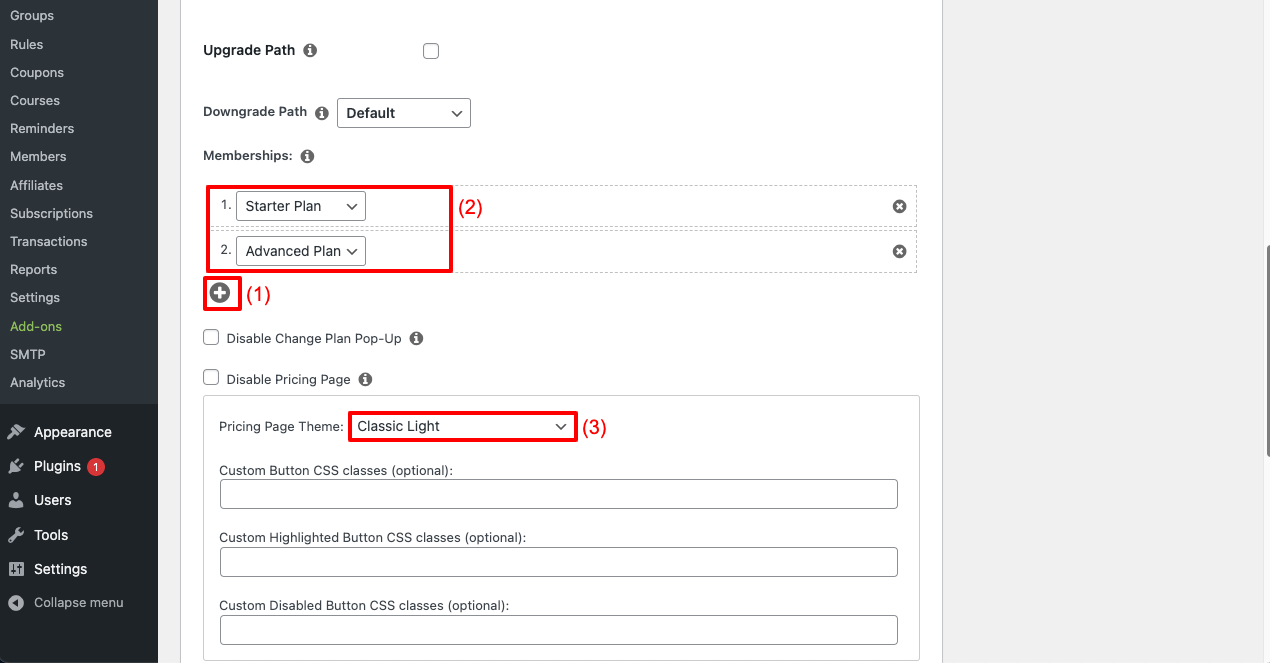
- 滚动回到顶部。
- 您将获得定价页面链接。
- 单击它将带您进入该页面。所以,点击它。

但这个定价页面并不好看。您可能正在寻找自定义它并添加更多内容的方法。这个过程也超级简单。
步骤08:定制定价表
从Group和MemberPress定价计划中,您可以通过添加新内容来自定义此页面。
编辑完成后,转到定价页面并刷新它。你会看到变化。看看下面的定价页面的图片。

单击“注册”按钮检查您设置的规则是否适用于您的内容。老实说,MemberPress 是一个大插件。它有太多的功能和选项需要添加到您的会员网站中。在这篇博文中很难解释有关此插件的所有内容。
我们试图向您介绍这个令人惊叹的MemberPress插件以及如何创建一个基本的会员网站。希望您可以探索该插件的其他功能,并将它们添加到您认为方便的网站中。
为什么要使用 HappyAddons?
您会自动在 Elementor 中找到许多功能和小部件。可能会出现一个问题——HappyAddons 需要什么?
HappyAddons 是 Elementor 插件的强大附加组件。Lite 版本提供的惊人功能之多超乎想象。例如,它的 Lite 版本附带一个主题生成器,您可以通过它以零成本创建页眉、页脚、单个帖子模板和存档页面。
此外,其高级版本包含许多独家小部件,可以进一步增强您的 Elementor 网站。因此,如果您觉得 Elementor 的套件、小部件和功能还不够,那么 HappyAddons 可能是一个方便的选择。
有关如何创建会员网站的常见问题解答
如果您从一开始就掌握了足够的信息,那么创建会员网站可能会很容易、节省时间并且可以赚取利润。让我们看一下与如何创建会员网站主题相关的一些最常见问题。
-
创建一个会员网站需要多少钱?
创建会员网站所需的大致费用为:
域名 $6-40$(基于域名类型)
托管 $10-$150+(基于托管计划)
MemberPress $349-$799(基于订阅计划)
额外插件 $35-$100+(基于插件)
——————— ————————–
总金额在 400 美元到 1089 美元以上之间 -
会员网站必须具备哪些功能?
1. 多个会员级别
2. 免费试用期、折扣和优惠券
3. 适合移动设备
4. 多种支付系统
5. 客户管理分析
6. 轻松发送新闻通讯
7. 直观的注册和登录流程
8. 方便的页眉和页脚查找所有页面 -
会员网站可以提供哪些类型的内容?
1. 基于文本的内容
2. 视频教程
3. 可下载的 PDF
4. 实时在线课程
5. 录制的网络研讨会
6. 有声读物
7. 测验和调查 -
我可以在会员网站上使用哪些最佳付款方式?
1. Stripe
2. PayPal
3. Braintree
4. Authorize.net
5. Gumroad -
如何在会员网站办理取消订阅和退款?
您可以遵循多种方法。
1.提供7/14/30天退款政策,无任何问题。
2.提供7/14/30天退款政策,但询问客户想要退款的原因。
3. 提供部分退款政策。
关于会员网站的最终总结
最后,虽然创建会员网站可能需要您投入一些前期成本和时间,但它可能会带来很高的回报。牢记正确的策略并正确执行它们,您可以将您的会员网站转变为有利可图的业务。
除了盈利之外,如果您想建立一个可持续的在线论坛或社区,会员网站可以为您提供很多帮助。借助 MemberPress 和 Elementor 插件,您可以立即设计并启动您的会员网站。